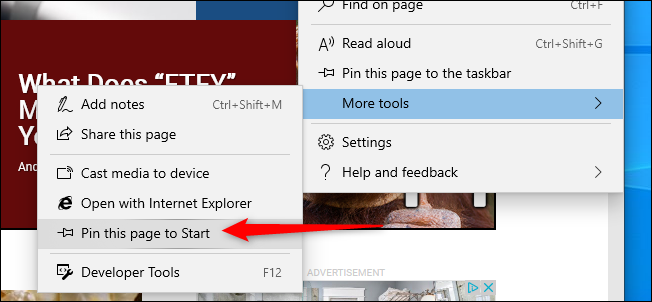Acesso rápido a páginas web que você visita com frequência ou que são difíceis de memorizar pode ser um grande ganho de tempo e evitar frustrações. Seja no Chrome, Firefox ou Edge, você tem a opção de criar atalhos para qualquer site diretamente na barra de tarefas do Windows 10 ou no menu Iniciar.
Google Chrome
Primeiro, acesse o site que você deseja fixar. Em seguida, localize os três pontos verticais no canto superior direito do Chrome, passe o mouse sobre “Mais ferramentas” e escolha “Criar atalho”.
Na janela pop-up, você pode personalizar o nome do atalho e, em seguida, clique em “Criar”. Isso resultará na criação automática de um ícone na sua área de trabalho do Windows.
Por padrão, o Chrome abrirá a página da web como uma aba dentro de uma janela normal do navegador. No entanto, você pode selecionar a opção “Abrir como janela” para que o Chrome abra a página em uma janela individual, com seu próprio ícone na barra de tarefas quando você clicar no atalho.
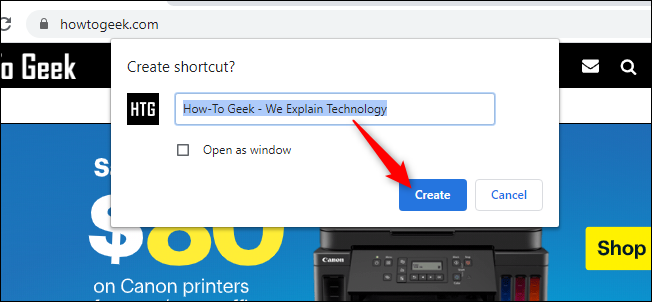
Na sua área de trabalho, clique com o botão direito do mouse no atalho e escolha “Fixar em Início” ou “Fixar na barra de tarefas”. Feito isso, você pode remover o atalho da área de trabalho.
Caso você tenha configurado o site para abrir como uma janela, ele será aberto imediatamente em sua própria janela. Você também pode clicar com o botão direito no atalho na barra de tarefas e selecionar “Fixar na barra de tarefas” sem precisar usar o atalho da área de trabalho.
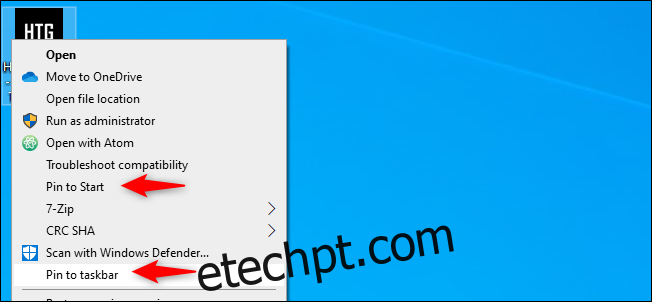
Firefox
Comece criando um atalho para o Firefox na sua área de trabalho. Para isso, digite “Firefox” no menu Iniciar, clique com o botão direito no ícone e selecione “Abrir local do arquivo”.
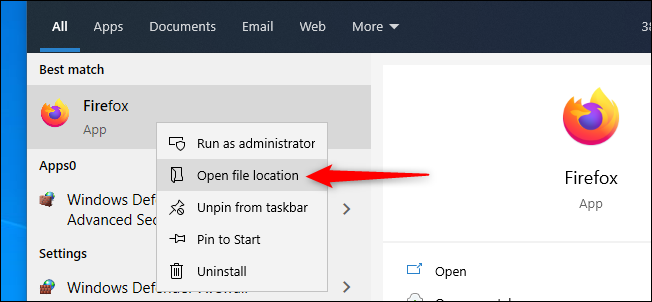
Na nova janela do Explorador de Arquivos, clique com o botão direito do mouse em Firefox e escolha “Criar atalho”. Uma mensagem aparecerá informando que “O Windows não pode criar um atalho aqui. Deseja que o atalho seja colocado na área de trabalho?”. Clique em “Sim”.
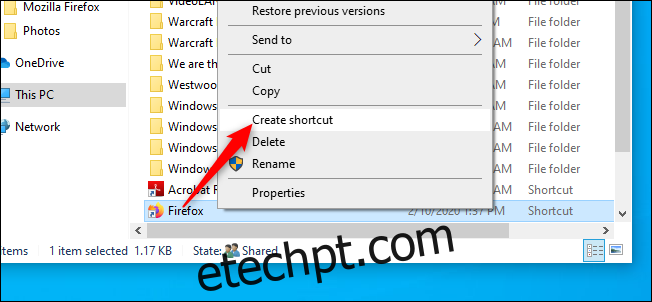
Agora, clique com o botão direito no novo ícone do Firefox na área de trabalho e selecione “Propriedades”. No campo “Destino”, adicione o endereço completo do site que você deseja fixar após as aspas. Um exemplo de como o campo “Destino” deve estar:
"C: Arquivos de programa (x86) Mozilla Firefoxfirefox.exe" https://www.wdzwdz.com
Clique em “OK”.
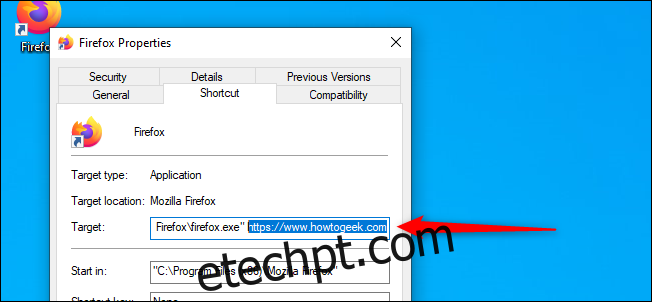
Na área de trabalho, clique com o botão direito do mouse no atalho e escolha “Fixar em Início” ou “Fixar na barra de tarefas”. Em seguida, você pode apagar o atalho da sua área de trabalho.
Novo Edge
O novo navegador Edge, baseado no Chromium da Microsoft, tem um funcionamento parecido com o Google Chrome. Para fixar um site na barra de tarefas, abra o menu “Configurações e mais” (Alt + F ou clique nos três pontos horizontais no canto superior direito do navegador). Passe o mouse sobre “Mais ferramentas” e escolha “Fixar na barra de tarefas”.
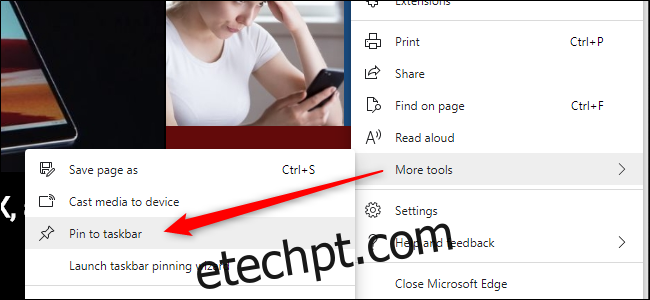
Além disso, o novo Edge conta com um recurso útil chamado “Iniciar Assistente de Fixação da Barra de Tarefas”, que está localizado logo abaixo de “Fixar na Barra de Tarefas”. Clique nesta opção e o Edge irá guiá-lo por um menu simplificado, que permite fixar na barra de tarefas os sites mais populares e aplicativos web da Microsoft.
Edge Clássico
Você também tem a possibilidade de fixar páginas na barra de tarefas ou no menu Iniciar da versão original do Microsoft Edge, que vem com o Windows 10.
Acesse o site que você deseja fixar na barra de tarefas. Clique nos três pontos verticais no canto superior direito do Edge e escolha “Fixar esta página na barra de tarefas”. Após isso, você pode remover o atalho da sua área de trabalho.
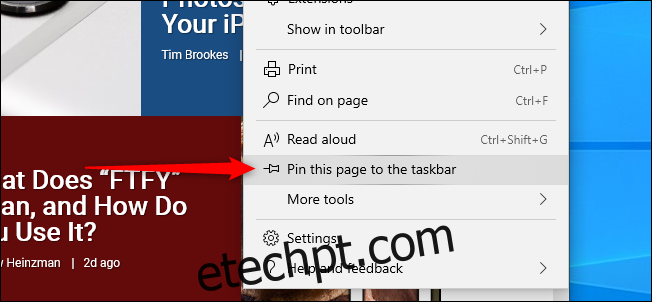
Para fixar um site no menu Iniciar, acesse o site desejado. Clique nos três pontos verticais no canto superior direito do Edge, passe o mouse sobre “Mais ferramentas” e escolha “Fixar esta página no Início”. Em seguida, você pode apagar o atalho da sua área de trabalho.